Apsverot jaunu tālruni, bet nezināt, vai ir vērts to mainīt? Vai tiešām vēlaties iPhone, bet vai visi jūsu kontakti un dati atrodas Samsung vai citā Android tālrunī?
Pārejai no Android uz iPhone vajadzētu būt tiešai. Šis ir tas, kas jums jāzina par kontaktu pārsūtīšanu no Android uz iPhone.
Vai pāriet uz iOS? Neatstājiet savus datus aiz muguras!
Datu pārsūtīšana no viena tālruņa uz otru ir daudz vienkāršāka nekā tas bija agrāk. Bieži vien lielāko risku rada datu kopēšana, nevis datu zaudēšana. Tas attiecas uz datu kopēšanu starp diviem vienas platformas tālruņiem, piemēram, Android uz Android, kā arī dažādām platformām.
Varat pārsūtīt visu veidu datus no Android uz iPhone, ieskaitot kontaktpersonas, fotoattēlus un lietotnes. Ir iespējams arī kopēt dažāda veida datus, sākot no videoklipiem un dokumentiem līdz e-pasta kontiem. Tomēr ir ļoti svarīgs solis, kas jums jāveic pirms datu pārsūtīšanas no Android uz iPhone.
Nesteidzieties, lai pārbaudītu, vai migrētie dati, tostarp attiecīgā gadījumā ārējā microSD atmiņā esošie dati, ietilps jaunajā iPhone. IPhone nav paplašināmas krātuves, tāpēc tālruņa iebūvētā krātuve jums ir ierobežota. Pieejamā krātuve dažādās ierīcēs atšķiras, tāpēc pirms turpināt, pārbaudiet maksimālo krātuves daudzumu ierīcē.
Kad esat gatavs, izlasiet, lai sāktu datu pārsūtīšanu no Android uz jauno iPhone.
Kā pārsūtīt kontaktpersonas no Android uz iPhone, izmantojot funkciju Pārvietot uz iOS
Ja maināt tālruņus, jums ir jāpārsūta kontakti. Vecajos laikos tas nozīmēja tikai kontaktu kopēšanu uz jūsu SIM karti, karšu maiņu un pārvietošanu uz jauno tālruni. Kāds ir risinājums tagad? Kā jūs pārsūtāt savu adrešu grāmatu un kontaktpersonas no Android uz iPhone?
Kā izrādās, visu Android un iPhone datu migrēšanu var veikt, izmantojot Pāriet uz lietotni iOS. Tomēr tas nav piemērots tālruņiem, kas vecāki par Android 4.4, tāpēc jūs varat dot priekšroku manuālām metodēm (skat. Zemāk).
Kad lietotne ir instalēta, pārliecinieties, ka gan Android ierīce, gan iPhone ir pievienotas uzlādei un ir iespējots Wi-Fi. Pēc tam rīkojieties šādi:
- Lai sāktu iestatīšanas procesu, sāknējiet jauno iPhone.
- Izvēlieties Lietotnes un dati > Pārvietojiet datus no Android.
- Ievadiet parādīto kodu Android lietotnē Pārvietot uz iOS.
- Atlasiet to, ko vēlaties kopēt savā iPhone.
- Krāns Nākamais.
- Kad kopēšana ir pabeigta operētājsistēmā iOS, pieskarieties Gatavs operētājsistēmā Android.
- IPhone tālrunī pieskarieties Turpināt un pabeidziet iestatīšanu.


Izmantojot šo lietotni, varat kopēt dažāda veida datus. Apple paziņo, ka vienlaikus ar kontaktiem lietotne Pārvietot uz iOS arī ļauj pārsūtīt:
- Ziņojumu vēsture
- Web grāmatzīmes
- Pasta konti
- Kalendāri
Lietotne arī pārsūtīs kameru fotoattēlus no Android uz iPhone. Turklāt procesa laikā tiks pārsūtītas abās platformās pieejamās bezmaksas lietotnes. Lietotnēm, kurām nav precīzas atbilstības, Pārvietot uz iOS kā piemērotas nomaiņas var izcelt citas iespējas.
Tomēr Pāriet uz iOS nevar automātiski pārvietot visus datus. Mūzika, grāmatas, PDF faili un cita veida faili ir jāpārsūta manuāli. Skatiet tālāk norādījumus par to, kā to izdarīt.
Pārvietojiet savus kontaktus, izmantojot SIM karti
Lai gan kontaktpersonas var saglabāt jūsu SIM kartē, mūsdienās tas nav bieži. Iespējams, ka liela kolekcija neietilpst SIM kartē, un jūs saskarsities ar problēmām, ja jūsu jaunajā tālrunī tiks izmantota cita izmēra SIM karte nekā vecajā.
Tomēr, ja vēlaties pārvietot tikai dažus galvenos kontaktus, šī metode varētu darboties jūsu vajadzībām. Ja jums nav prātā DIY risinājums, varat to izdarīt mainīt SIM kartes izmēru Noslēpums, kā padarīt savu Micro SIM kartiLīdz ar iPad parādīšanos mikro SIM ir kļuvušas par ikdienišķu parādību ikvienam, kurš vēlas izveidot savienojumu ar mobilo tīmekli no planšetdatora ierīces. Arvien vairāk mobilo tālruņu aparātu izmanto arī šīs mikroshēmas ... Lasīt vairāk lai ietilptu citi tālruņi (uz savu risku).
Operētājsistēmā Android atveriet Kontakti lietotni, pēc tam izvēlieties Iestatījumi. Šeit atlasiet Eksportēt> Eksportēt uz SIM karti. Krāns labi turpināt un atlasīt kontaktpersonas, kuras vēlaties dublēt SIM kartē.
Lai ietaupītu laiku, varat izvērst izvēlni augšējā labajā stūrī un atlasīt Atzīmēt visus. Tomēr atcerieties, ka SIM karte, iespējams, nav piemērota visiem kontaktiem.

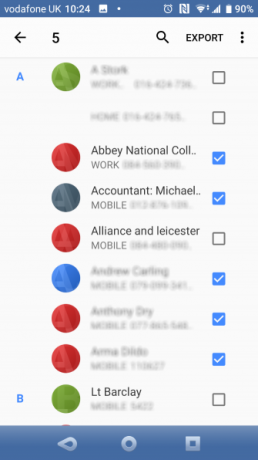
Kad visi vajadzīgie kontakti ir atlasīti, noklikšķiniet uz Eksportēt > Pievienojiet kontaktpersonas.
Nākamais solis ir tālruņa izslēgšana, SIM kartes izņemšana un ievietošana savā iPhone. Iet uz Iestatījumi> Kontakti> Importēt SIM kontaktpersonas. Atlasiet kontu, kurā tos importēt (iCloud vai Gmail), pēc tam gaidiet, kamēr viņi importēs.

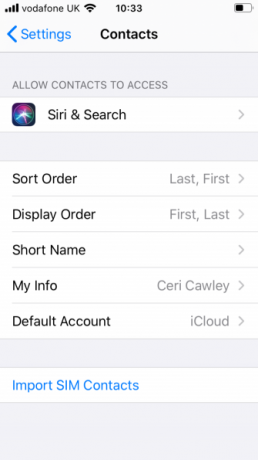

Pārsūtiet kontaktus uz iPhone, kopīgojot VCF failu
Ja iepriekš minētās metodes nedarbojas, varat viegli pārvietot kontaktpersonas uz savu iPhone, eksportējot VCF failu, kurā ir viņu informācija.
Atkal savā Android tālrunī izmantojiet Eksportēt funkcija lietotnē Kontakti. Šoreiz izvēloties opciju uz SD karti vai iekšējo atmiņu (.vcf fails). Šis ir vCard formāts, kuru varat nosūtīt savai iOS ierīcei kā e-pasta pielikumu, izmantojot mākoņa krātuvi vai līdzīgus līdzekļus.

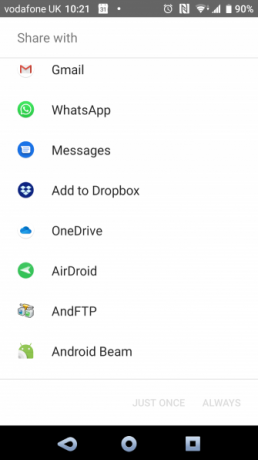
Alternatīvi izmantojiet Kopīgojiet visus kontaktus opcija. Kad VCF fails ir gatavs kopīgošanai, vienkārši sinhronizējiet ar savu iPhone un atveriet to kā pielikumu, lai kontaktus saglabātu jaunajā ierīcē.
Ko darīt, ja jūsu kontaktpersonas tiek saglabātas tikai pakalpojumā Gmail? Lūk, kā to izdarīt importēt Google kontaktpersonas iPhone Google kontaktu pārsūtīšana no Android uz iPhoneJāzina, kā pārsūtīt kontaktus no Android uz iPhone? Tālāk ir norādītas vairākas kontaktu sinhronizācijas metodes. Lasīt vairāk .
Kā pārsūtīt citus datus no Android uz iPhone
Ja pārslēdzaties no Android uz iPhone un jums ir citi dati, kurus vēlaties pārsūtīt, ir dažas iespējas.
Manuālā iespēja ir kopēt datus, izmantojot USB kabeli, uz datoru, pēc tam tādā pašā veidā pārvietot šos datus uz iPhone.
Varat arī sinhronizēt datus ar mākoni. Lai gan, pārejot no Android uz iPhone, jūs pēc noklusējuma varētu izmantot iCloud, tomēr jūs varētu vēlēties pieturēties pie Google diska. Abi ir pieejami iPhone; tikmēr jums ir daudz iespēju piekļūstiet iCloud no Android ierīces 5 veidi, kā piekļūt iCloud jūsu Android ierīcēNepieciešams pieteikties iCloud pastā, kalendārā un kontaktinformācijā savā Android ierīcē? Šeit ir aprakstīts, kā sinhronizēt savu iCloud kontu ar Android. Lasīt vairāk . Dropbox ir arī labs risinājums.
Mērķis ir sinhronizēt datus no Android uz mākoņa risinājumu, pēc tam - uz jūsu iOS ierīci. Lai gan sinhronizācija var aizņemt kādu laiku, tai nav nepieciešami nekādi kabeļi, kas padara risinājumu viedāku. Ja rodas grūtības, pārbaudiet vēlamā sinhronizācijas risinājuma īpašās darbības.
Pāreja no Android uz iPhone ir vienkārša
Sākumā tas varētu šķist drausmīgi, bet datu pārvietošana uz iOS nav tik sarežģīta, kā jūs varētu domāt. Veiciet iepriekš norādītās darbības, lai savā jaunajā iPhone iegūtu Android kontaktinformāciju, fotoattēlus, lietotnes un citu informāciju.
Tagad, kad esat iPhone lietotājs, pārliecinieties, ka zināt labākās iPhone iespējas 7 slepenas iPhone iespējas, kas atstās iespaidu uz jūsu draugiemVai vēlaties izpētīt dažus jautrus trikus, ko jūsu iPhone piedāvā veikalā? Apskatiet šīs funkcijas, kas atstās iespaidu uz jūsu draugiem. Lasīt vairāk un kā pareizi uzturēt savu iPhone.
Filiāles atklāšana: Iegādājoties produktus, kurus mēs iesakām, jūs palīdzat saglabāt vietni dzīvu. Lasīt vairāk.
Redaktora vietnieks drošības, Linux, DIY, programmēšanas un tehnisko skaidrojumu jautājumos. Viņš arī ražo The Really Useful Podcast un viņam ir liela pieredze darbvirsmas un programmatūras atbalstā. Žurnāla Linux Format līdzstrādnieks Kristians ir Aveņu Pi veidotājs, Lego cienītājs un retro spēļu ventilators.

